Čo je porovnávacia tabuľka v programe Excel?
Keď je potrebné urobiť dôležité rozhodnutie, môžete sa pozrieť na regionálne tržby, mestské tržby alebo akékoľvek ďalšie hodnoty predaja podľa jednotlivých kategórií. Čítanie hodnôt zo súhrnu tabuľky nie je rýchlou voľbou, pretože sledovanie čísel oproti iným kategóriám trvalo dosť dobre, takže namiesto samotného zobrazenia súhrnu tabuľky môžeme tieto čísla zobraziť v grafoch a tento graf sa nazýva „Porovnávací graf“.

Ako vytvoriť porovnávaciu tabuľku v programe Excel? (s príkladmi)
Vyššie sú uvedené štátne a mestské hodnoty predaja. Keď sa pozrieme na údaje, máme rovnaký stav pre dve mestá. Napríklad pre štát „Kalifornia“ máme mestá „Los Aneles a San Francisco“; aby sme porovnali hodnoty týchto dvoch miest navzájom v rovnakom meste, musíme vytvoriť porovnávaciu tabuľku v programe Excel.
Podľa nasledujúcich krokov vytvoríte porovnávací graf v programe Excel.
- Krok 1: Skopírujte vyššie uvedené údaje tabuľky do excelu.

- Krok 2: Vyberte údaje a vložte „stĺpcový graf“ do programu Excel.

- Krok 3: Teraz máme predvolený graf, ako je uvedený nižšie.
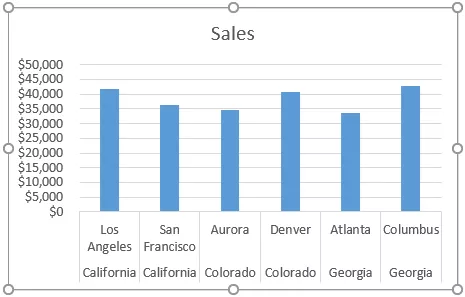
Toto ešte nie je jasný graf porovnania; aby sme to objasnili, musíme údaje mierne upraviť.
- Krok 4: Pretože máme rovnaký názov štátu pre viac miest, zlúčme hodnoty stavu do jednej bunky.

Teraz sa pozrite na graf.

Ako vidíte na vodorovnej osi, vidíme iba jeden názov štátu pre viac miest, na rozdiel od predchádzajúceho, ktorý má názvy štátov pre všetky mestá.
Musíme to ešte objasniť pridaním medzery medzi jednotlivými štátmi.
- Krok 5: Medzi každý stav môže pridať priestor jednoduchá technika. Za každý názov štátu sa vloží prázdny riadok.

Teraz sa pozrite na graf.

Z vyššie uvedeného grafu môžeme jasne porovnať mestské tržby v rovnakom stave. Pridaním extra prázdneho riadku môžeme dosiahnuť tento rozdiel.
Použite kombinovaný graf ako porovnávací graf v programe Excel
Vyššie je uvedený jeden spôsob porovnania hodnôt v tej istej kategórii; podobne môžeme použiť aj „Combo Chart“ na porovnanie hodnôt. Napríklad si pozrite nasledujúce údaje.

Vložte stĺpcový graf pre tieto údaje skopírovaním údajov do hárka programu Excel. Po vložení stĺpcového grafu môžeme mať podobný graf, aký je uvedený nižšie.

Toto je všeobecný spôsob vytvárania stĺpcového grafu. Ak ale urobíme stĺpec stĺpca „Zisk“ ako odlišný graf, môžeme vlastne porovnávať veci ešte lepšie.
Vyberte graf a na páse s nástrojmi sa zobrazia ďalšie dve karty, tj. „Dizajn a formát“.

Na karte „Dizajn“ kliknite na „Zmeniť typ grafu“.

Teraz sa otvorí okno „Zmeniť typ grafu“.

Kliknite na možnosť „Kombinácia“ v dolnej časti.

Keď vyberiete možnosť Kombinované, zobrazia sa typy kombinovaných grafov; v dolnej časti vidíme typ grafu pre každú sériu.

V stĺpci Zisk vyberte typ grafu ako Čiarový a vyberte ho ako Sekundárna os.

Teraz kliknite na „OK“, máme pripravenú porovnávaciu tabuľku s dvoma rôznymi grafmi.

Ako vidíte vyššie, máme dve vertikálne osi, jednu na pravej strane a druhú na ľavej strane grafu.

Zvislá os na pravej strane je pre stĺpce grafu stĺpca a zvislá os na ľavej strane pre čiarový graf. Z vyššie uvedeného grafu vidíme, že za mesiac „máj“ sú výnosy 15 000 a náklady 11 000, ale zisk 4000, čo ukazuje, že v porovnaní s inými mesiacmi sú hodnoty zisku v tomto mesiaci vyššie.
Na čo treba pamätať
- Tabuľka porovnania v programe Excel slúži na porovnanie viacerých hodnôt podkategórie v jednej hlavnej kategórii.
- Na porovnanie hodnôt je najvhodnejší kombinovaný graf v programe Excel.
- Vždy majte sekundárnu os pre kombinovaný graf, aby ste lepšie čítali.








